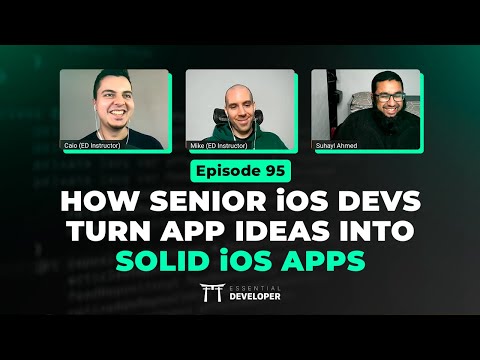Acest wikiHow vă învață cum să găsiți canale Telegram pe iPhone sau iPad folosind un bot Telegram sau utilizând un site Web al directorului Telegram Channel. Nu există o listă oficială sau o modalitate de a căuta canale Telegram, toți roboții și site-urile care listează canalele Telegram sunt directoare ale unor terțe părți și nu sunt asociate cu Telegram.
Pași
Metoda 1 din 3: Utilizarea unui bot de canal

Pasul 1. Deschideți Telegram
Este aplicația albastru deschis, cu un avion de hârtie albă în mijloc, situat de obicei pe ecranul de pornire.
Conectați-vă cu numărul dvs. de telefon dacă nu sunteți autentificat automat

Pasul 2. Atingeți bara de căutare din partea de sus

Pasul 3. Tastați tchannelsbot în căutare
Rezultatele căutării se vor filtra pe măsură ce introduceți text.

Pasul 4. Atingeți rezultatul „Telegram Channels Bot”
Dacă ați introdus corect termenul de căutare, acesta va fi singurul rezultat din partea de sus. Este canalul cu numele de utilizator „@tchannelsbot” sub titlu.

Pasul 5. Atingeți Start
Este în partea de jos a ecranului.
Dacă nu vedeți această opțiune, puteți tasta / porni în bara de mesaje din partea de jos, apoi apăsați săgeata albastră „Trimite” de deasupra tastaturii

Pasul 6. Atingeți o opțiune
Puteți atinge oricare dintre butoanele care apar, cum ar fi:
- Diagrama de sus: afișează cele mai populare canale.
- Recent: afișează o listă a canalelor create recent.
- După categorie: afișează toate categoriile de canale.
- Căutare: vă permite să căutați canale.

Pasul 7. Deschideți un canal
Găsiți un canal la care doriți să vă alăturați, apoi atingeți linkul listat pentru canal.

Pasul 8. Atingeți + Alăturați-vă
Este în partea de jos a canalului. Acum sunteți membru al canalului.
Metoda 2 din 3: Utilizarea unui site Web de director de canale

Pasul 1. Deschideți un browser web
Deschideți Safari, Google Chrome sau orice browser web mobil pe care îl preferați pe iPhone.

Pasul 2. Accesați un site de director de canale de telegramă
Puteți căuta „lista de canale Telegram” sau ceva similar pe Google sau puteți vizita următoarele liste de canale Telegram.
https://tlgrm.eu/channels

Pasul 3. Căutați un subiect care vă interesează
Multe site-uri din directorul de canale Telegram au categorii precum jocuri, filme, televiziune, etc. Majoritatea site-urilor care listează canalele Telegram au și o bară de căutare.

Pasul 4. Deschideți canalul
Alegeți un canal și apoi:
- Atinge Adăugare la.
- Atingeți + (https://tlgrm.eu/channels).

Pasul 5. Atingeți + Alăturați-vă
Este în partea de jos a canalului Telegram. Acum sunteți membru al canalului respectiv.
Metoda 3 din 3: Utilizarea unui site web pentru căutarea canalelor

Pasul 1. Deschideți un browser web
Deschideți un browser web care vă este cel mai confortabil.

Pasul 2. Accesați un site web care vă permite să navigați prin canale deschise, grupuri și mesaje în Telegram
Puteți utiliza acest link:
https://search.buzz.im/

Pasul 3. Tastați cuvinte cheie pentru tema dorită
Funcționează la fel ca orice motor de căutare. De exemplu, dacă doriți să găsiți canale și grupuri legate de alimente, utilizați bara de căutare și tastați „mâncare” sau „rețete pentru cină” sau „cel mai bun mic dejun” etc.

Pasul 4. Deschideți canalul
Alegeți un canal care vă place și atingeți numele acestuia. Se va deschide automat în aplicația Telegram de pe telefon.

Pasul 5. Atingeți + Alăturați-vă
Puteți găsi acest buton în partea de jos a ecranului. Acum sunteți abonat la acest canal.
Întrebări și răspunsuri ale comunității
Căutare Adăugați o întrebare nouăPuneți o întrebare rămasă 200 de caractere Includeți adresa dvs. de e-mail pentru a primi un mesaj la răspunsul la această întrebare. Trimite